Wix Editor: Tekst opmaken
Leestijd 5 minuten
Opmaak helpt je om de tekst te ordenen voor duidelijkere communicatie. Er zijn duizenden mogelijke combinaties:
- Uitlijnen, opsommingsteken of cijfers in je tekst om het netjes te houden.
- Voeg cursief, onderstreping, markering of dikte aan je tekst toe om deze te laten opvallen.
- Upload je eigen lettertypen en kies taallettertypen die compatibel zijn met de taal/talen van je website om de boodschap precies zo over te brengen als je had bedoeld.
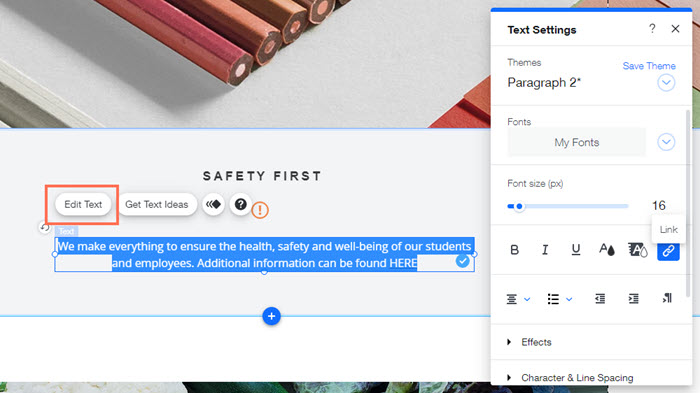
Hoe je de tekst kunt opmaken:
- Markeer de tekst die je wilt opmaken.
- Klik op Tekst bewerken.
- Maak je tekst op met behulp van de tools:
Opmaaktool | Uitleg | Hoe |
|---|---|---|
Thema | Deze thema's zijn gemaakt om bij je website te passen. Je kunt een thema bewerken en de wijzigingen opslaan, zodat je het opnieuw op je website kunt gebruiken. | Klik op de Thema-dropdown en selecteer een thema. Pas het thema aan met behulp van de opmaaktools en klik vervolgens op Thema opslaan om de wijzigingen op te slaan. |
Lettertype | Kies uit honderden lettertypen. Je kunt ook je eigen lettertypen uploaden en taallettertypen toevoegen. | Klik op de Lettertype-dropdown en kies een lettertype. |
Tekstgrootte | Stel een specifieke lettergrootte in. | Klik op de Tekstgrootte-dropdown en stel de grootte in. Je kunt waarden invoeren tussen 6 en 999 px. |
Vet | Maak de tekst dikgedrukt. | Klik op het Vet-pictogram  . . |
Cursief | Maak de tekst cursief. | Klik op het Cursief-pictogram  . . |
Onderstrepen | Onderstreep de tekst. | Klik op het Onderstrepen-pictogram  . . |
Kleur | Verander de kleur van de tekst. | Klik op het Kleur-pictogram  en selecteer een kleur. en selecteer een kleur. |
Markeren | Voeg een kleur toe aan de achtergrond van de tekst om deze te markeren. | Klik op het Markeren-pictogram  en selecteer een kleur. en selecteer een kleur. |
Linktekst | Hyperlink de tekst zodat wanneer bezoekers erop klikken, ze naar de gelinkte bestemming worden geleid. | Klik op het Link-pictogram  en kies de bestemming van de link en voer de linkgegevens in. en kies de bestemming van de link en voer de linkgegevens in. |
Uitlijnen | Lijn je tekst links, gecentreerd of rechts uit, of kies voor uitvullen in het tekstvak. | Klik op het Uitlijn-pictogram  . . |
Opsommingstekens en nummering | Maak een lijst met opsommingstekens of nummerering bij je tekst. | Klik op het 'Opsommingstekens en nummering'-pictogram  om het lijsttype te kiezen. om het lijsttype te kiezen. |
Inspringen | Laat je tekst inspringen. | Klik op het 'Inspringen verminderen'-pictogram  of het 'Inspringen vergroten'-pictogram of het 'Inspringen vergroten'-pictogram om de grootte van de inspringing te wijzigen. om de grootte van de inspringing te wijzigen. |
Tekstrichting | Verander de richting van je tekst tussen links naar rechts en rechts naar links. | Klik op het 'Tekstrichting wijzigen'-pictogram  . . |
Effecten | Voeg gloed, vervaging, schaduw, omtrekeffecten en meer toe. | Klik op Effecten en selecteer er een. |
Tekenafstand | Wijzig de afstand tussen de tekens in het tekstvak. | Klik op Teken- en regelafstand en stel de hoeveelheid ruimte tussen de tekens in. |
Regelafstand | Wijzig de afstand tussen de regels in het tekstvak. Je kunt een specifiek nummer instellen of automatische afstandinstelling gebruiken. | Klik op Teken- en regelafstand en stel de regelafstand in of selecteer Automatisch om het tekstvak automatisch te vullen. |
Verticale tekst | Maak de tekst verticaal in plaats van horizontaal. Dit is vooral handig voor talen zoals Japans. | Klik op Verticale tekst en de Verticale tekst inschakelen-schakelaar om de tekst om te draaien. |
SEO en toegankelijkheid | Gebruik HTML-tags om de inhoud van je website te structureren om je SEO te verbeteren en te helpen bij toegankelijkheid. | Klik op HTML-tag kiezen en selecteer er een uit de dropdown. |
Let op:
- Je kunt geen link toevoegen aan tekst die meer dan twee alinea's beslaat. Dit betekent dat als je twee woorden of zinnen hebt die worden gescheiden door Enter, deze als twee alinea's fungeren en je ze dus niet tegelijkertijd kunt linken.Wil je toch tekst die meer dan twee alinea's beslaat linken? Gebruik dan Shift + Enter in plaats van Enter om de regelruimte te creëren.
- Je kunt de onderstreping van hyperlinktekst verwijderen door de gelinkte tekst te selecteren en op het Onderstrepen-pictogram te klikken.
- Wix heeft licenties voor de lettertypen in de Editor. Ze zijn ALLEEN beschikbaar voor digitaal gebruik en binnen je Wix-website. Raadpleeg voor meer informatie de gebruiksvoorwaarden. Je kunt de te gebruiken lettertypen niet downloaden, maar je kunt de open source-versies vinden en op je computer installeren. Wees voorzichtig met lettertypen in externe URL's. Deze zijn geen eigendom van Wix, dus je moet contact opnemen met de auteur voor toestemming om ze te gebruiken.
Vond je dit artikel nuttig?
|